
บางครั้งแอปอาจทำงานผิดปกติเนื่องจากไฟล์สูญหายหรือเสียหาย Windows ทำให้ง่ายต่อการซ่อมแซมการติดตั้งโปรแกรมเมื่อเกิดเหตุการณ์นี้ขึ้นหรือแม้แต่ถอนการติดตั้งโปรแกรมออกจากระบบของคุณทั้งหมดหากคุณไม่ได้ใช้งานอีกต่อไป
การซ่อมแซมโปรแกรม
การซ่อมแซมโปรแกรมทำงานโดยการตรวจสอบไฟล์ทั้งหมดในโฟลเดอร์ของโปรแกรมแทนที่ไฟล์ที่ต้องแก้ไขและอาจตรวจสอบ / แก้ไขรายการใน Registry จะทำงานผ่านการติดตั้งโปรแกรมอีกครั้ง แต่จะพยายามรักษาการตั้งค่าใด ๆ
การใช้แผงควบคุม
กดเริ่มพิมพ์“ แผงควบคุม” ในช่องค้นหาจากนั้นคลิกผลลัพธ์

ในหน้าต่างแผงควบคุมคลิกที่“ โปรแกรม”

จากนั้นคลิกที่“ โปรแกรมและคุณลักษณะ”
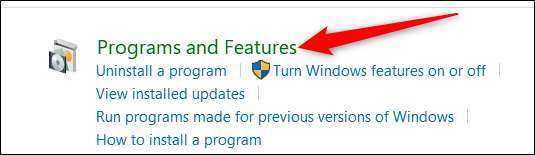
ตอนนี้คุณจะเห็นรายการโปรแกรมเดสก์ท็อปทั้งหมดที่ติดตั้งบนคอมพิวเตอร์ของคุณ เลื่อนดูรายการและเลือกโปรแกรมที่คุณต้องการซ่อมแซม หากคุณลักษณะนี้พร้อมใช้งานสำหรับโปรแกรมนั้น (บางโปรแกรมไม่รองรับ) คุณจะเห็นปุ่ม "ซ่อมแซม" ที่ด้านบนของรายการ คลิกปุ่มนั้น
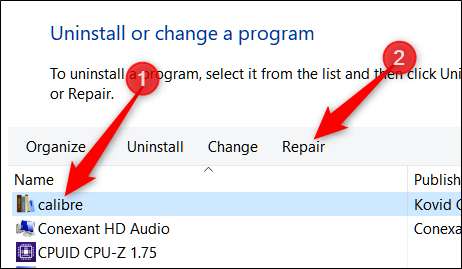
ข้อแม้อย่างหนึ่งของการใช้คุณลักษณะนี้คือคุณจะต้องมีแพ็คเกจการติดตั้งยังคงอยู่ในคอมพิวเตอร์ของคุณเพื่อให้ Windows สามารถเริ่มซ่อมแซมโปรแกรมได้ หากคุณลบไปแล้วคุณจะต้องไปที่เว็บไซต์และดาวน์โหลดตัวติดตั้งใหม่

หลังจากคลิก“ ซ่อมแซม” Windows ควรจัดการส่วนที่เหลือและซ่อมแซมโปรแกรมที่ได้รับผลกระทบอย่างเงียบ ๆ หากคุณได้รับการนำเสนออะไรเพิ่มเติมให้ทำตามกล่องโต้ตอบจนกว่าจะเสร็จสมบูรณ์
ใช้แอพตั้งค่า
คุณสามารถซ่อมแซมโปรแกรมในลักษณะเดียวกันโดยใช้แอปการตั้งค่า ตัวเลือกนี้มีรายการแอพพลิเคชั่นทั้งหมดรวมทั้งแอพ Windows และโปรแกรมเดสก์ท็อปแบบเดิม
ในการเริ่มต้นให้เปิดแอปการตั้งค่าโดยกด Win + I จากนั้นคลิกที่“ แอป”
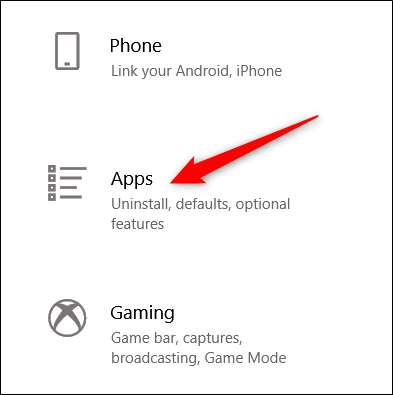
ตามค่าเริ่มต้นควรเปิด "แอปและคุณลักษณะ" แต่ถ้าไม่เป็นเช่นนั้นให้เลือกจากรายการทางด้านซ้าย
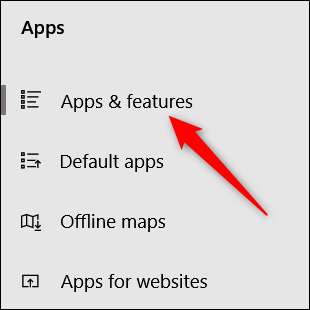
จากรายการด้านล่างคลิกที่แอปที่คุณต้องการซ่อมแซมจากนั้นคลิกที่“ แก้ไข”

หรือคุณสามารถใช้แถบค้นหาเพื่อค้นหาโปรแกรมได้เร็วกว่าการเลื่อนดูรายการ

วิซาร์ดการตั้งค่าจะเปิดขึ้นโดยขึ้นอยู่กับแอปพลิเคชันตรวจสอบว่าคุณได้เลือก "ซ่อมแซม" แล้วจากนั้นคลิกที่ "ถัดไป"
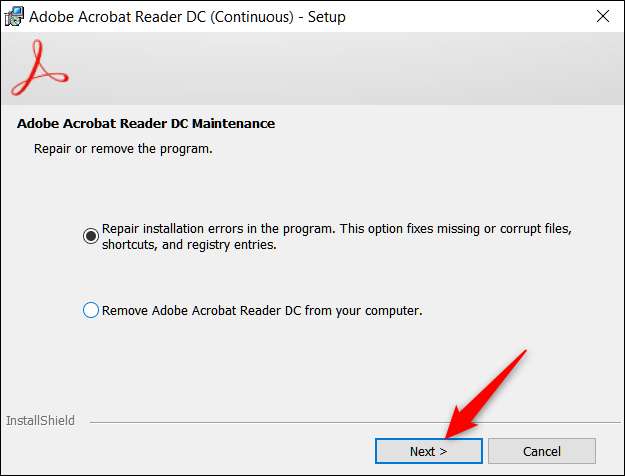
ทำตามคำแนะนำที่เหลือและเมื่อเสร็จสิ้นโปรแกรมจะถูกติดตั้งใหม่และซ่อมแซม
การถอนการติดตั้งโปรแกรม
การถอนการติดตั้งโปรแกรมจะมีประโยชน์ในการเพิ่มพื้นที่ว่างที่จำเป็นในฮาร์ดไดรฟ์ของคุณหรือหากโปรแกรมไม่ทำงานเท่าที่ควรหลังจากพยายามซ่อมแซมการถอนการติดตั้งแอปพลิเคชันอาจเป็นตัวเลือกที่ดีที่สุด วิธีนี้ทำงานในลักษณะเดียวกับที่คุณซ่อมแซมโปรแกรม แต่แทนที่จะเลือกตัวเลือกซ่อมแซม / แก้ไขคุณจะใช้ปุ่มถอนการติดตั้ง
การใช้แผงควบคุม
เช่นเดียวกับการซ่อมแซมโปรแกรมให้เปิดแผงควบคุม> โปรแกรม> โปรแกรมและคุณลักษณะเพื่อดูรายการโปรแกรมทั้งหมดที่ติดตั้งในคอมพิวเตอร์ของคุณ
เลือกโปรแกรมที่คุณต้องการลบออกจากคอมพิวเตอร์ของคุณจากนั้นคลิกปุ่ม“ ถอนการติดตั้ง” ที่ด้านบนสุดของรายการ
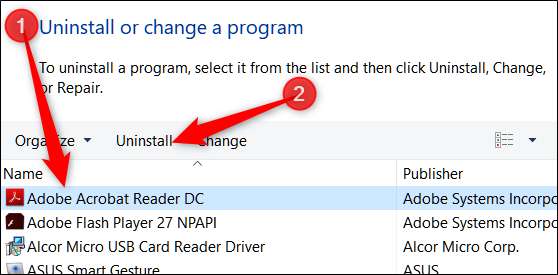
คุณอาจถูกถามว่าแน่ใจหรือไม่ว่าต้องการถอนการติดตั้งโปรแกรมนี้ คลิก“ ใช่”
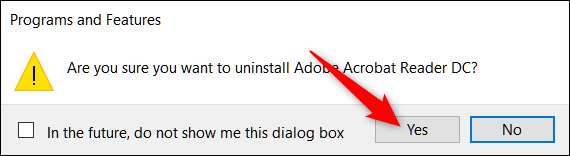
ใช้แอพตั้งค่า
เริ่มต้นโดยไปที่การตั้งค่า> แอป> โปรแกรมและคุณลักษณะ เลื่อนดูรายการและเลือกแอพที่คุณต้องการถอนการติดตั้ง คลิกปุ่ม "ถอนการติดตั้ง" ถัดจากแอพจากนั้นคลิก "ถอนการติดตั้ง" อีกครั้งในป๊อปอัปที่ปรากฏขึ้น
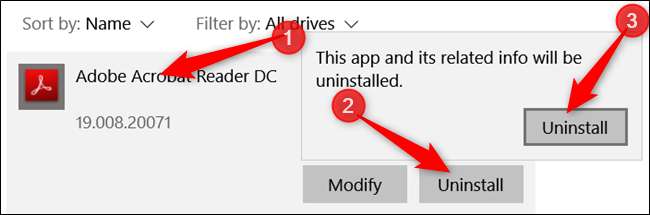
หรือคุณสามารถใช้แถบค้นหาเพื่อค้นหาโปรแกรมได้เร็วกว่าการเลื่อนดูรายการ

จากที่นี่ Windows จะดูแลส่วนที่เหลือและลบโปรแกรมออกจากคอมพิวเตอร์ของคุณอย่างปลอดภัย







